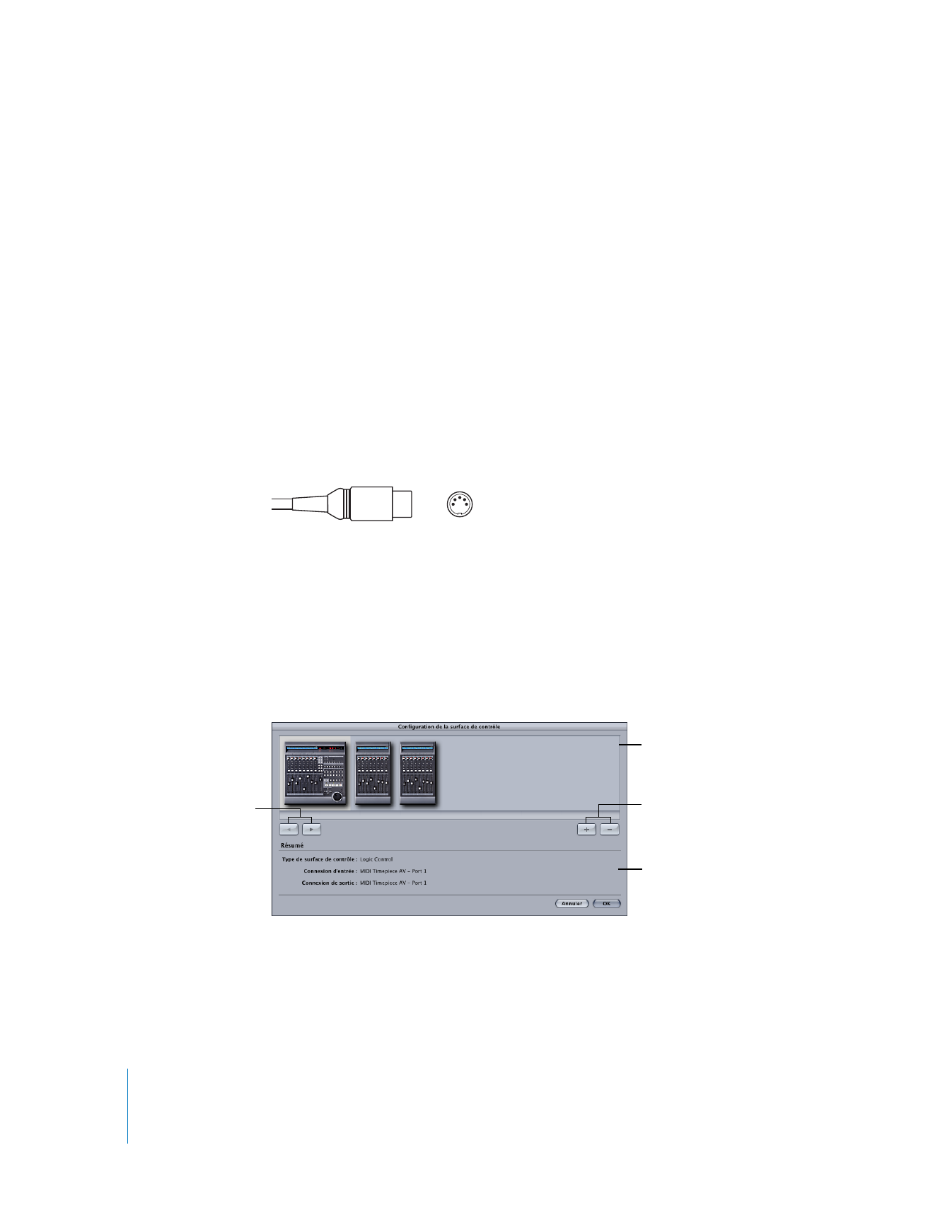
Configuration de Final Cut Pro pour l’utilisation d’une surface
de contrôle
Une fois qu’une surface de contrôle est connecté à votre interface MIDI, vous devez éta-
blir la communication entre la surface de contrôle et Final Cut Pro. La configuration des
surfaces de contrôle dans Final Cut Pro s’effectue via la zone de dialogue Configuration
de la surface de contrôle.
Connecteur MIDI
Zone d’organisation
des surfaces de
contrôle
Boutons d’ajout
et de suppression
Boutons de décalage
de l’ordre vers la
gauche ou
la droite
Zone récapitulative
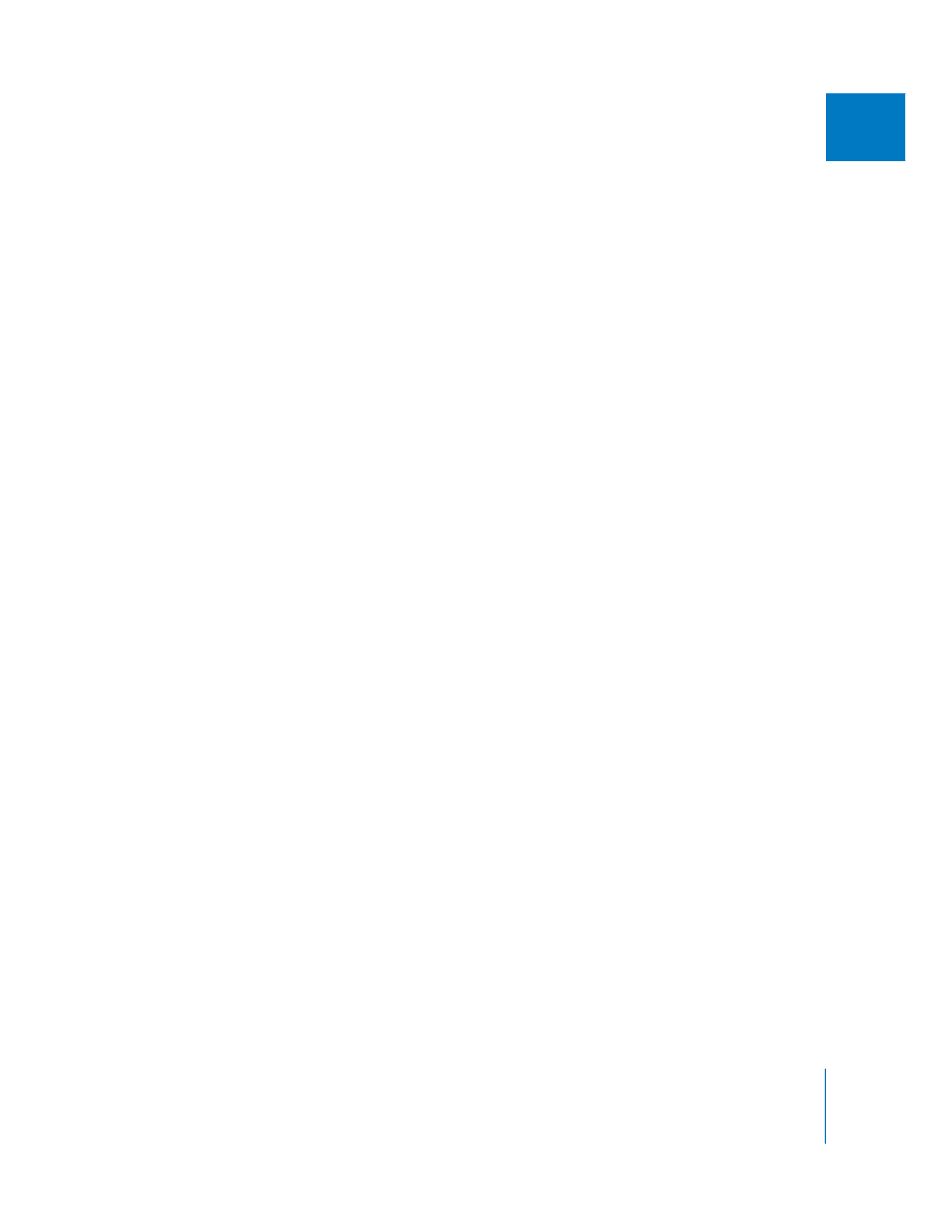
Chapitre 5
Utilisation du Mélangeur audio
111
I
 Zone d’organisation des surfaces de contrôle : cette zone affiche des icônes corres-
pondant aux surfaces de contrôle actuellement attribuées. Vous pouvez cliquer sur
l’icône d’une surface de contrôle pour la sélectionner et double-cliquer dessus pour
ajuster ses réglages. Si vous utilisez plusieurs surfaces de contrôle, vous pouvez faire
glisser leurs icônes correspondantes pour modifier leur ordre dans la liste.
L’ordre des icônes des surfaces de contrôle déterminent celui des équilibreurs
sur vos surfaces de contrôle physiques. Pour en savoir plus, consultez la section
«
Sélection de l’ordre des surfaces de contrôle
» à la page 112.
 Boutons d’ajout et de suppression : ces boutons vous permettent d’ajouter ou de
supprimer des surfaces de contrôle dans votre configuration. Le nombre de surfaces
de contrôle autorisées est limité au nombre de ports MIDI de votre interface MIDI.
 Boutons de décalage de l’ordre vers la gauche ou la droite : ces boutons vous permettent
de déplacer l’icône de la surface de contrôle sélectionnée pour en changer l’ordre.
 Zone récapitulative : cette zone affiche des informations sur la surface de contrôle
actuellement sélectionnée.
Pour configurer une surface de contrôle :
1
Choisissez Outils > Surfaces de contrôle.
La zone de dialogue Configuration de la surface de contrôle apparaît.
2
Si la zone d’organisation des surfaces de contrôle ne contient pas encore d’icône,
cliquez sur le bouton Ajouter (+) (ou appuyez simultanément sur les touches
Commande et +).
Une zone de dialogue contenant les réglages de configuration apparaît.
3
Choisissez les réglages suivants :
 Le type de surface de contrôle
 Le port de sortie d’interface MIDI auquel l’entrée MIDI de votre surface de contrôle
est connecté
 Le port d’entrée d’interface MIDI auquel la sortie MIDI de votre surface de contrôle
est connecté
Remarque : configuration audio et MIDI est un utilitaire fourni avec Mac OS X qui
vous permet de nommer et de configurer les périphériques, les instruments et les
ports de votre configuration MIDI. Les noms des périphériques externes configurés
dans Configuration audio et MIDI apparaissent entre parenthèses après le nom de
chaque port de votre interface MIDI.
4
Cliquez sur OK, puis de nouveau sur OK pour accepter les modifications apportées
à votre surface de contrôle.
Vous pouvez ajouter et configurer d’autres surfaces de contrôle en répétant les
étapes énumérées ci-dessus.
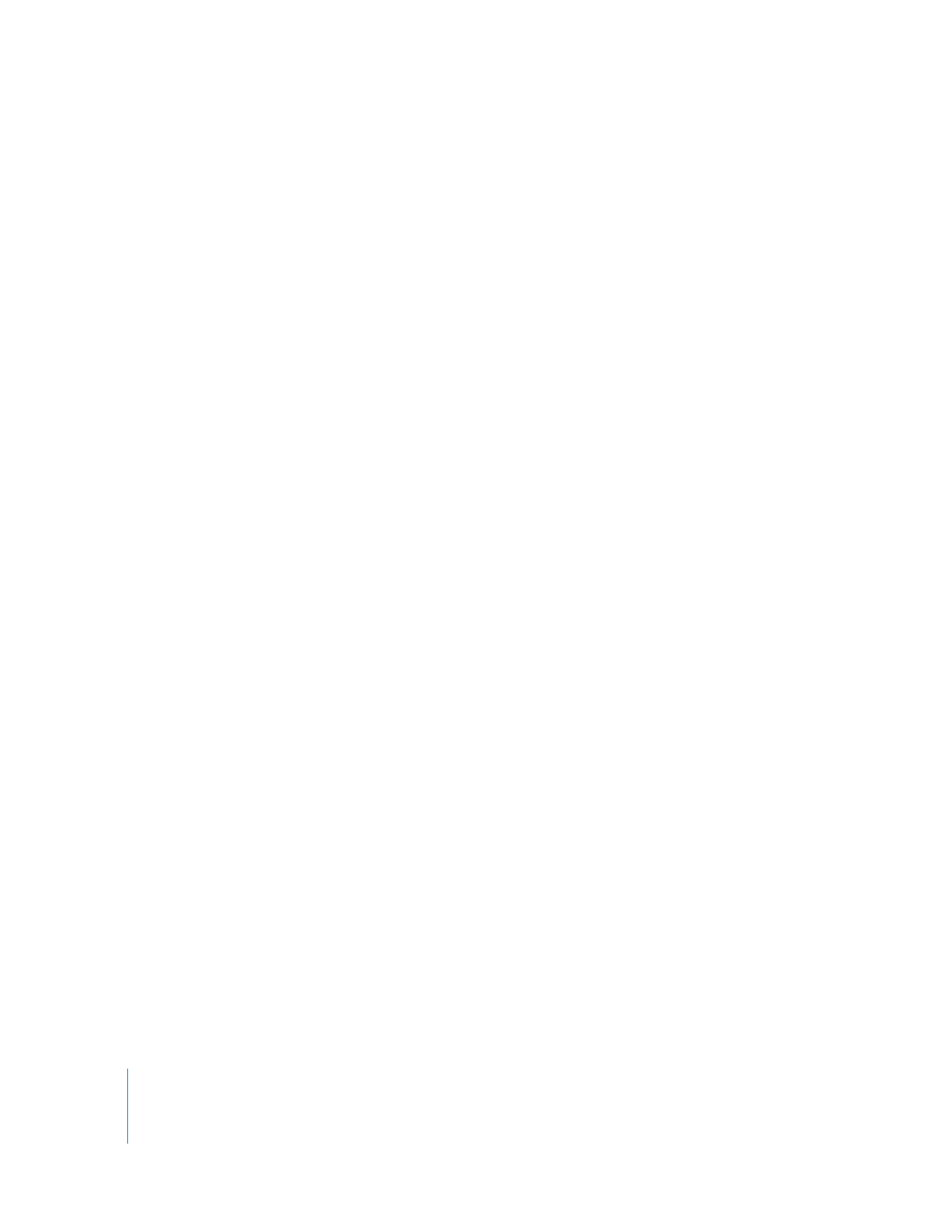
112
Partie I
Mixage audio
Pour modifier les réglages d’une surface de contrôle :
1
Choisissez Outils > Surfaces de contrôle.
La zone de dialogue Configuration de la surface de contrôle apparaît.
2
Double-cliquez sur l’icône de la surface de contrôle.
Une zone de dialogue contenant les réglages de configuration apparaît.
3
Modifiez les réglages de la surface de contrôle en fonction des besoins.
4
Cliquez sur OK, puis de nouveau sur OK pour appliquer les modifications apportées
à la configuration de votre surface de contrôle.
Pour supprimer une surface de contrôle :
1
Choisissez Outils > Surfaces de contrôle.
2
Effectuez l’une des opérations suivantes :
 Cliquez sur l’icône d’une surface de contrôle, puis appuyez sur les touches
Commande + Supprimer.
 Faites glisser l’icône d’une surface de contrôle en dehors de la zone de dialogue
Configuration de la surface de contrôle, puis relâchez le bouton de la souris.
 Cliquez sur l’icône d’une surface de contrôle, puis appuyez sur le bouton Supprimer (–).
3
Cliquez sur OK.